Word 365: Įjungti arba Išjungti Automatinį Išsaugojimą

Norite įjungti arba išjungti Automatinio Išsaugojimo parinktį? Sužinokite, kaip įjungti arba išjungti Automatinio Išsaugojimo funkciją Word 2019 arba Microsoft 365.
Tinklaraščio santrauka: norėdamas išspręsti problemą, vartotojas gali atnaujinti savo aparatinę įrangą, kad ji atitiktų sistemos reikalavimus, arba pakoreguoti kai kuriuos nustatymus ar tvarkykles, kad įrenginys atrodytų kaip palaikomas. Jei nenorite išleisti nė cento atnaujindami aparatinę įrangą, galite išbandyti šiuos metodus, kad atsikratytumėte erzinančio vandens ženklo „Neatlikti sistemos reikalavimai“.
Kai naudojate nepalaikomą aparatinę įrangą, kad paleistumėte „Windows 11“, apatiniame kairiajame ekrano kampe bus rodomas vandens ženklas „Netenkintas sistemos reikalavimas“. Nors tai gali nekelti problemų tiems, kurie naudoja OS virtualioje mašinoje, vandens ženklas gali būti gana pastebimas ir erzina daugumą vartotojų. Laimei, galite atsikratyti vandens ženklo „Netenkinami sistemos reikalavimai“ įsilaužę į registrą ir atlikę pakeitimus grupės strategijos rengyklėje .
Kas ragina „Windows 11“ rodyti vandens ženklą „Netenkinami sistemos reikalavimai“?
„Microsoft“ „Windows 11“ nustato griežtesnius techninės įrangos reikalavimus, palyginti su jos pirmtakais. Jei jūsų sistema neatitinka minimalių kriterijų, įskaitant TPM 2.0 būtinybę, diegimo procesas staiga sustoja.
Tačiau atsirado daugybė būdų, kaip apeiti šiuos apribojimus, leidžiančius įdiegti „Windows 11“ nepalaikomoje aparatinėje įrangoje. Iš pradžių „Microsoft“ leido tokius įrenginius įspėti apie galimą saugumo riziką ir būsimų naujinimų nebuvimą. Vėliau buvo įvestas nuolatinis vandens ženklas, kad būtų nuolatinis priminimas vartotojams, kad jų sistema nepalaikoma. Panašus pranešimas taip pat gali būti rodomas nustatymų programoje. Aptarkime vandens ženklo pašalinimo būdus .
Ekspertų rekomenduojami metodai: kaip pašalinti „Windows 11“ vandens ženklą „Netenkinami sistemos reikalavimai“
1 būdas: naudokite registro rengyklę, kad pašalintumėte vandens ženklą
Jei kompiuteryje susiduriate su vandens ženklu „nepatenkinti sistemos reikalavimai“, galite jį pašalinti koreguodami DWORD reikšmę registro rengyklėje. Kadangi „Windows“ registro keitimas yra susijęs su būdinga rizika, prieš atliekant bet kokius pakeitimus naudojant registro rengyklę, patartina sukurti atkūrimo tašką . Atlikite šiuos veiksmus, kad panaikintumėte vandens ženklą „Netenkintas sistemos reikalavimas“ sistemoje „Windows 11“:
1 veiksmas: paspauskite Windows + R, kad paleistumėte laukelį Vykdyti.
2 veiksmas: įveskite regedit ir spustelėkite Gerai, kad paleistumėte registro rengyklę.
3 veiksmas: eikite į šį maršrutą registro rengyklėje. Arba galite nukopijuoti ir įklijuoti kelią į registro rengyklės adreso juostą, kad paspartintumėte naršymą:
HKEY_CURRENT_USER\Control Panel\UnsupportedHardwareNotificationCache
4 veiksmas: dešiniuoju pelės mygtuku spustelėkite SV2 DWORD reikšmę dešinėje srityje ir pasirinkite Keisti.
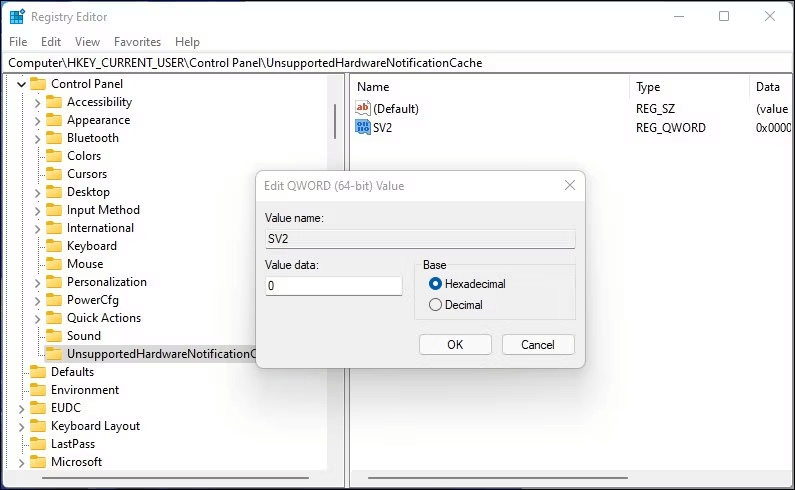
5 veiksmas: reikšmės duomenų laukelyje įveskite 0.
6 veiksmas: norėdami išsaugoti pakeitimus, spustelėkite Gerai.
7 veiksmas: norėdami pritaikyti pakeitimus, išeikite iš registro rengyklės ir iš naujo paleiskite kompiuterį.
Paleidus iš naujo, „Windows 11“ neberodys nepalaikomo aparatūros vandens ženklo.
Turite sukurti naują UnsupportedHardwareNotificationCache raktą ir nustatyti jo vertę, jei jo dar neturite. Norėdami tai atlikti:
1 veiksmas: Dešiniuoju pelės mygtuku spustelėkite HKEY_CURRENT_USER\Control Panel, valdymo raktą, registro rengyklėje ir pasirinkite Naujas > Raktas.
2 veiksmas: po to suteikite raktui naują pavadinimą UnsupportedHardwareNotificationCache.
3 veiksmas: Pasirinkę naują raktą, dešiniuoju pelės mygtuku spustelėkite jį ir pasirinkite Naujas > DWORD (64 bitų) reikšmė.
4 veiksmas: pervardykite naują reikšmę į SV2.
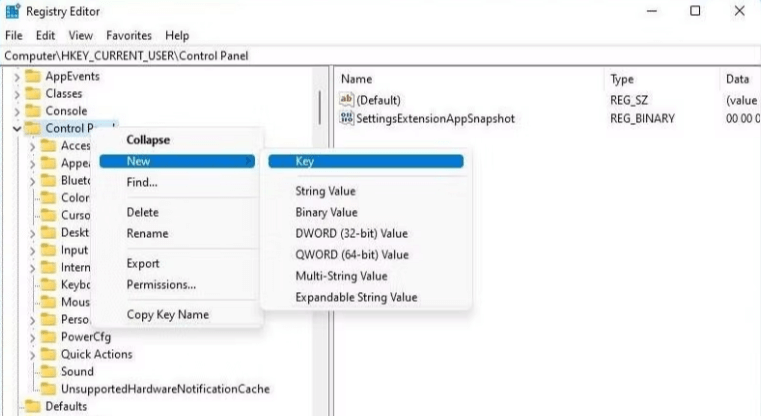
5 veiksmas: tada sureguliuokite SV2 DWORD reikšmę ir nustatykite vertės duomenis į 2.
6 veiksmas: norėdami išsaugoti pakeitimus, spustelėkite Gerai.
Su naujais atnaujinimais vandens ženklas gali grįžti. Norėdami išlaikyti švarų darbalaukį, įdiegę naujinimą turite pakartoti procedūras.
2 būdas: Norėdami pašalinti vandens ženklą, naudokite grupės strategijos rengyklę
„Windows 11“ galite išjungti įspėjimą „Netenkinami sistemos reikalavimai“ naudodami grupės strategijos rengyklę. Norėdami tai padaryti, turite pakeisti grupės strategiją „Slėpti pranešimus, kai nesilaikoma „Windows“ sistemos reikalavimų“ ir nustatyti, kad tai būtų įgalinta. Svarbu pažymėti, kad vietinės grupės strategijos rengyklė pagal numatytuosius nustatymus įdiegta tik Windows 11 Pro, Enterprise ir Education leidimuose. Jei naudojate „Windows Home“, galite atlikti toliau nurodytus veiksmus, kad įgalintumėte grupės strategijos rengyklę.
Norėdami išjungti vandens ženklą, atlikite šiuos veiksmus:
1 veiksmas: Paspauskite „Windows + R“, atsidarys dialogo langas Vykdyti.
2 veiksmas: spustelėkite Gerai, kad paleistumėte grupės strategijos rengyklę įvedę gpedit.msc.
3 veiksmas: eikite į šį įrašą grupės strategijos rengyklėje:
Vietinė kompiuterio strategija > Kompiuterio konfigūracija > Administravimo šablonai > Sistema.
4 veiksmas: slinkite žemyn dešiniajame skyriuje ir ieškokite įrašo, pažymėto „Slėpti pranešimus, kai nesilaikoma Windows sistemos reikalavimų“.
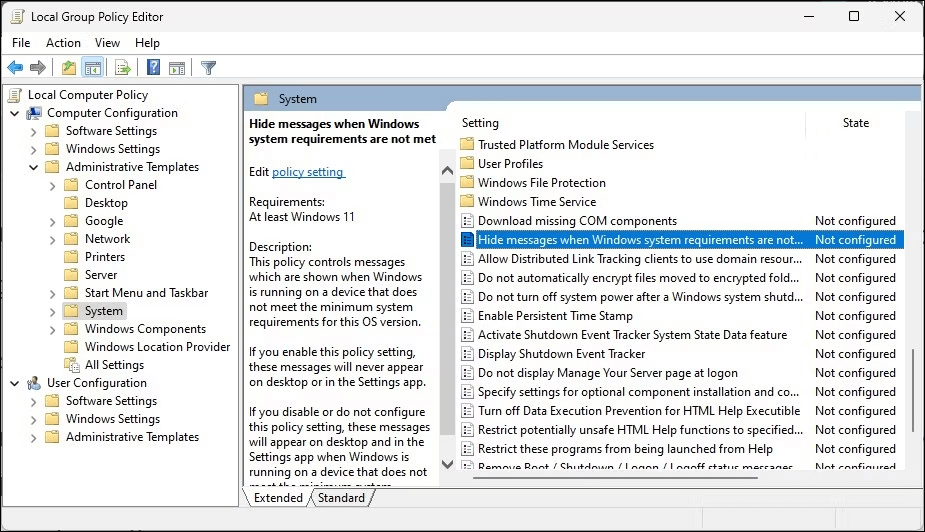
5 veiksmas: dukart spustelėkite įrašą ir atsidarys langas Ypatybės.
6 veiksmas: pasirinkite parinktį Įjungta ir spustelėkite mygtuką Taikyti, tada spustelėkite Gerai.
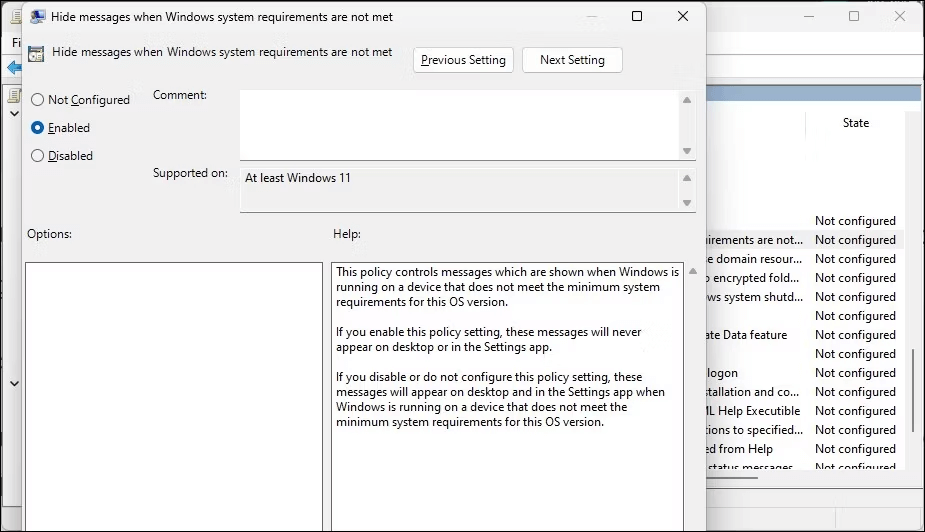
Pastaba: kad pakeitimai įsigaliotų, dabar turite iš naujo paleisti kompiuterį. Pranešimas „netenkinami minimalūs sistemos reikalavimai“ nebus rodomas darbalaukyje po paleidimo iš naujo. Dar kartą atidarykite strategiją Slėpti pranešimus, kai nesilaikoma Windows sistemos reikalavimų ir nustatykite ją į Nekonfigūruota, jei reikia anuliuoti pakeitimus.
Daugiau nėra vandens ženklo „Netenkinami sistemos reikalavimai“ sistemoje „Windows 11 | Mėgaukitės švariu darbalaukiu
Jei įdiegėte „Windows 11“ nesilaikydami TPM saugaus įkrovos reikalavimo, kompiuteryje tikriausiai pamatysite vandens ženklą „Neįvykdytas sistemos reikalavimas“. Laimei, galite naudoti GPedit, kad sukonfigūruotumėte grupės politiką arba pakeistumėte „Windows“ registro elementą, kad atsikratytumėte vandens ženklo. Jei žinote kokių nors kitų sprendimų, galinčių padėti pašalinti iššokantįjį langą „Netenkinami sistemos reikalavimai“, pasidalykite jais toliau pateiktame komentarų skyriuje! Sekite mus socialiniuose tinkluose – Facebook, Instagram ir YouTube.
Norite įjungti arba išjungti Automatinio Išsaugojimo parinktį? Sužinokite, kaip įjungti arba išjungti Automatinio Išsaugojimo funkciją Word 2019 arba Microsoft 365.
Sužinokite, kaip lengvai pašalinti Bing iš Windows 11 paieškos sistemos, kad gautumėte geresnius paieškos rezultatus.
Sužinokite, kaip išspręsti „Windows 11“ failų naršyklės problemas ir atnaujinti į modernią sąsają su mūsų naudingais patarimais.
Sužinokite, kaip greitai ir lengvai rasti „Mano kompiuterį“ sistemoje „Windows 11“ ir „Windows 10“. Šiame straipsnyje pateikiame naudingus patarimus ir sprendimus.
Neskelbkite savo nuotraukų nemokamai „Instagram“, kai už jas galite gauti pinigų. Skaitykite ir žinokite, kaip užsidirbti pinigų „Instagram“ ir išnaudokite visas šios socialinių tinklų platformos galimybes.
Sužinokite, kaip lengvai redaguoti ir pašalinti PDF metaduomenis. Šis vadovas padės lengvai redaguoti arba pašalinti PDF metaduomenis keliais paprastais būdais.
Ar žinote, kad „Facebook“ turi visą jūsų telefonų knygos kontaktų sąrašą kartu su jų vardu, numeriu ir el. pašto adresu.
Dėl šios problemos kompiuteris gali tinkamai neveikti ir gali reikėti pakeisti saugos nustatymus arba atnaujinti tvarkykles, kad juos išspręstumėte.
Šis tinklaraštis padės skaitytojams konvertuoti įkrovos USB į ISO failą naudojant trečiosios šalies programinę įrangą, kuri yra nemokama ir apsaugota nuo kenkėjiškų programų.
Patekote į „Windows Defender“ klaidos kodą 0x8007139F ir sunku atlikti nuskaitymą? Štai būdai, kaip galite išspręsti problemą.
Šis išsamus vadovas padės ištaisyti „Task Scheduler Error 0xe0434352“ jūsų „Windows 11/10“ kompiuteryje. Patikrinkite pataisymus dabar.
„LiveKernelEvent 117“ „Windows“ klaida sukelia jūsų kompiuterį užšąla arba netikėtai sugenda. Sužinokite, kaip diagnozuoti ir ištaisyti, atlikdami ekspertų rekomenduojamus veiksmus.
Šis tinklaraštis padės skaitytojams išspręsti „PowerPoint“ neleis įrašyti garso problemų „Windows“ kompiuteryje ir netgi rekomenduos kitus ekrano įrašymo pakaitalus.
Svarstote, kaip rašyti PDF dokumente, nes turite užpildyti formas, pridėti komentarų ir parašyti. Aptikote tinkamą įrašą, skaitykite toliau!
Šis tinklaraštis padės vartotojams pašalinti vandens ženklą „System Requirements Not Met“ ir mėgautis sklandesne ir saugesne „Windows 11“ patirtimi bei švaresniu darbalaukiu.
Šis tinklaraštis padės „MacBook“ naudotojams suprasti, kodėl kyla „Pink Screen“ problemos ir kaip jas greitai ir paprastais veiksmais išspręsti.
Sužinokite, kaip visiškai arba pasirinktinai išvalyti „Instagram“ paieškos istoriją. Taip pat atgaukite saugyklos vietos pašalindami pasikartojančias nuotraukas naudodami geriausią „iOS“ programą.
Išmokite ištaisyti klaidos kodą 36 „Mac“ išoriniuose diskuose. Nuo terminalo komandų iki failų leidimų atraskite sklandaus failų perdavimo sprendimų.
Staiga negaliu dirbti su savo HID skundu jutikliniu ekranu. Aš nesuprantu, kas pateko į mano kompiuterį. Jei tai jūs, čia yra keletas pataisymų.
Šis tinklaraštis padės skaitytojams ištaisyti 76 vykdymo klaidą: kelias nerastas „Windows“ asmeniniame kompiuteryje atlikus ekspertų rekomenduojamus veiksmus.
„Windows 10“ suteikia daugybę pelės tinkinimo parinkčių, todėl galite lanksčiai nustatyti, kaip veikia jūsų žymeklis. Šiame vadove gerai pasimokykite, kaip efektyviai naudoti savo pelę.
Sužinokite, kaip paaukoti Robux savo draugams Roblox platformoje. Šiame straipsnyje rasite efektyvius metodus, kaip pasidalinti Robux greitai ir lengvai.
Išsamus vadovas, kaip <strong>atšaukti „Netflix“</strong> prenumeratą ir atsisakyti paskyros. Sužinokite, kokios yra priežastys ir procesas, kaip tai padaryti.
Sužinokite, kaip daryti geresnes asmenukes su išmaniojo telefono kamera, naudojant efektyvius patarimus ir gudrybes.
Kaip atkurti gamyklinius Meta Quest 2 suraskite visus paslapčių ir gudrybių sprendimus, kad pagerintumėte savo virtualios realybės patirtį.
Sužinokite, kas peržiūrėjo jūsų „Instagram“ profilį, naudojant efektyvius įrankius ir strategijas. Išsiaiškinkite, kaip sekti savo „Insta“ persekiotojus!
Kaip įjungti nuotolinio darbalaukio ryšius „Windows 10“: žingsniai, patarimai ir priemonės, kad būtų galima pasiekti kompiuterį nuotoliniu būdu. Sužinokite daugiau apie „Windows Remote Desktop Connection“.
Pasitaiko atvejų, kai pokalbio draugas gali jus suerzinti ir nenorite, kad jis matytų jūsų istorijas ar žavesius. Tokiu atveju sužinokite, kaip pašalinti arba užblokuoti ką nors „Snapchat“.
Kaip pataisyti, kad „Nintendo Switch“ neįsijungtų? Štai 4 paprasti sprendimai, kaip ištaisyti, kad „Nintendo Switch“ neįsijungtų.
Gaukite atsakymus į „Android“ problemą: kaip iš naujo paleisti telefoną be maitinimo mygtuko? Aptarti šeši geriausi būdai iš naujo paleisti telefoną nenaudojant maitinimo mygtuko.




























